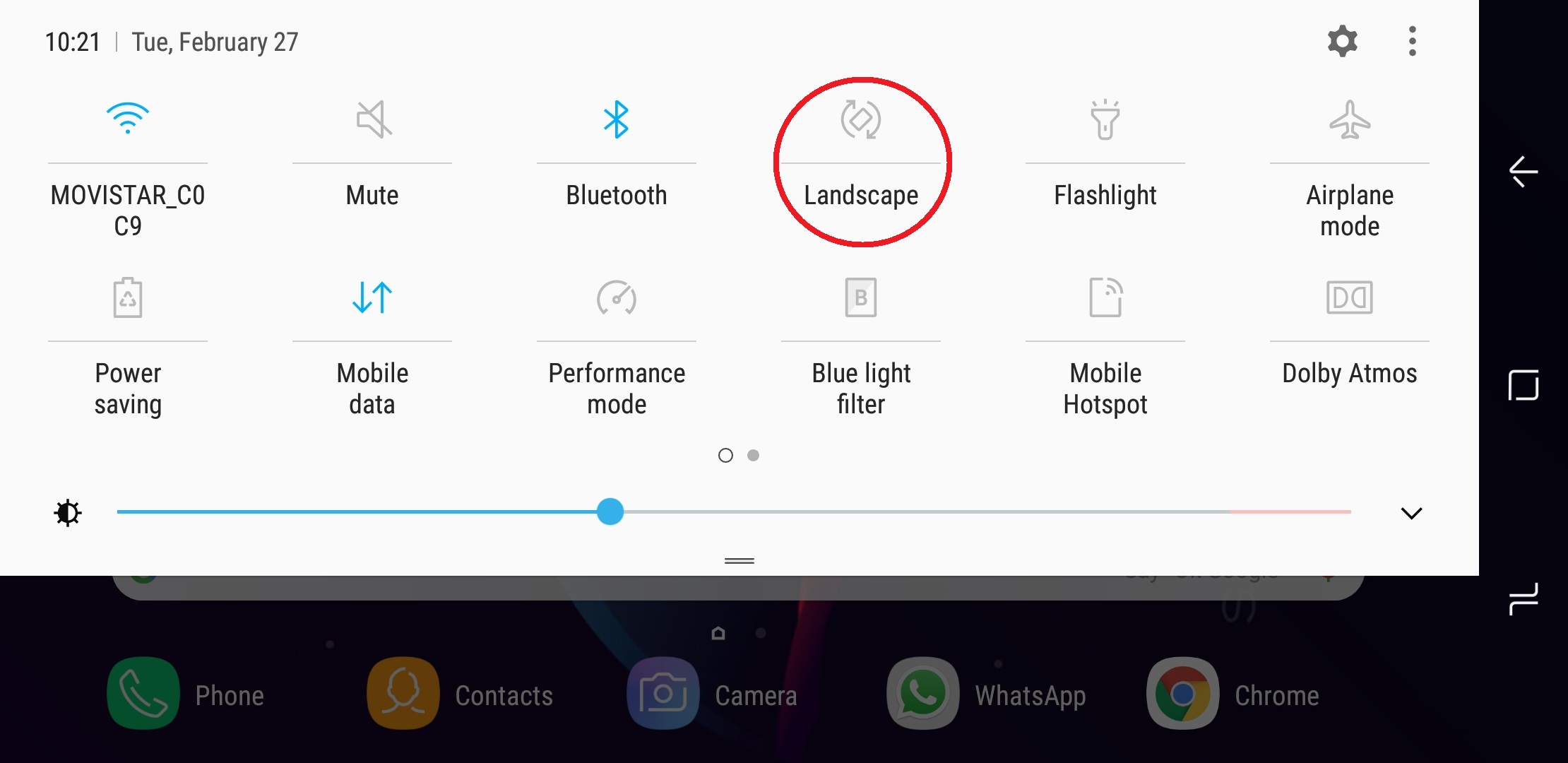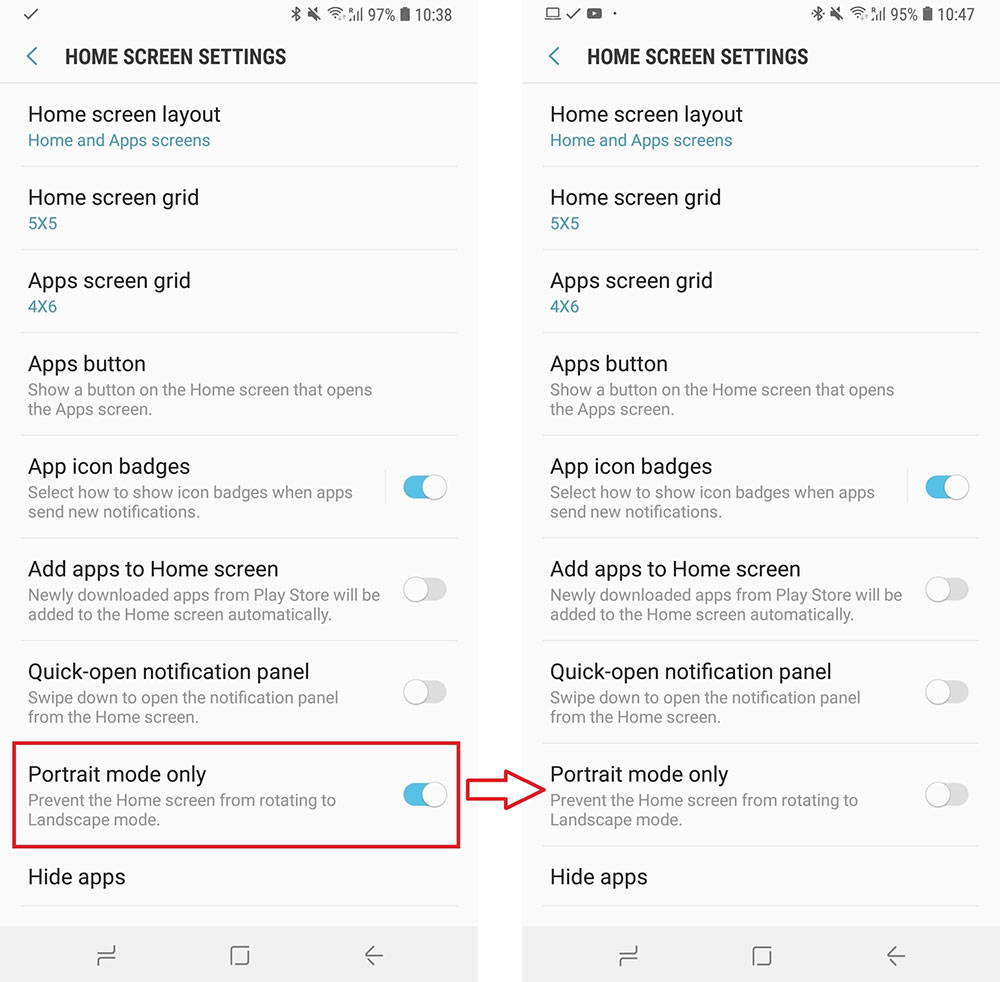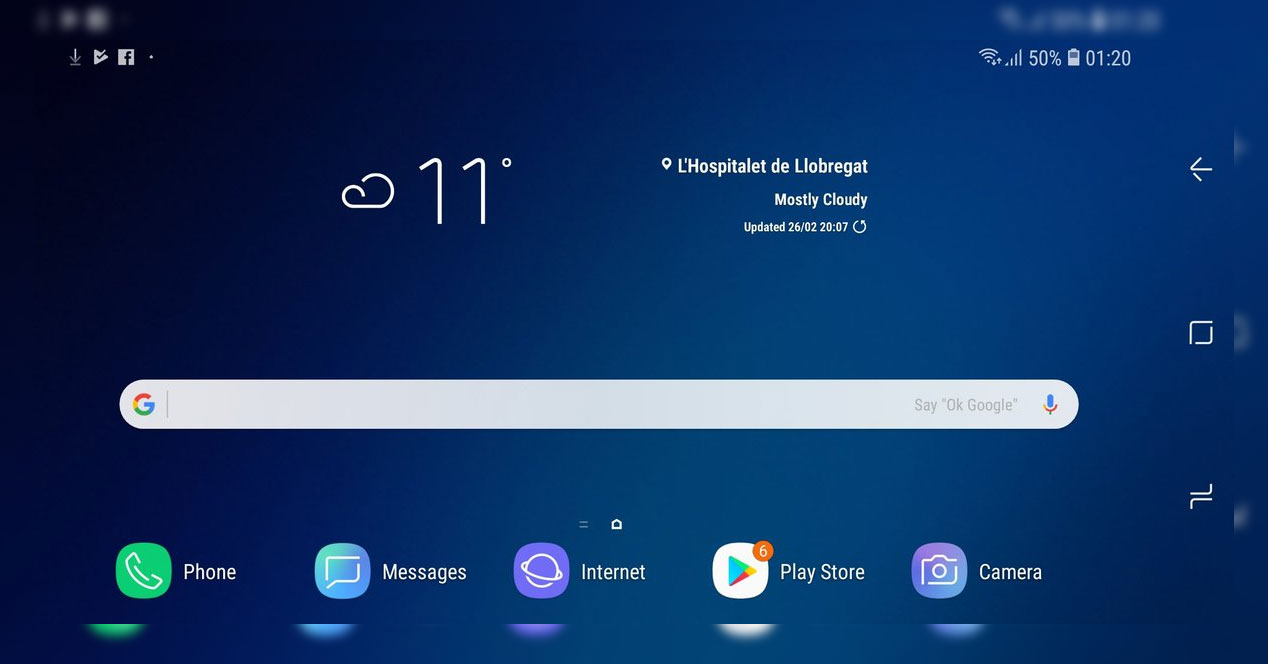
新しいSamsungGalaxyS9とGalaxyS9 Plusの目新しさの9つは、画面を水平にしていつでも使用できることです。 サムスンギャラクシーSXNUMXをランドスケープモードで使用するために存在するXNUMXつのステップを示します。
ランドスケープモード:インフィニティスクリーンを最大限に活用
ギャラクシーS8とギャラクシーS8プラスですでにリリースされる無限の画面で、サムスンは対角線全体を利用するためのより大きな可能性を持っています。 DeXシステムのおかげで、Galaxy S9はトラックパッドとして、さらにはキーボードとしても使用でき、両方の携帯電話を実際のPCに変えることができます。 フレーム数が少ない大画面では、最後のXNUMXインチをすべて活用できます。
サムスンがギャラクシーS9とギャラクシーS9プラスのために持っていたアイデアのXNUMXつは、画面を水平に設定することです。 垂直モードまたは自動回転のみを使用する代わりに、固定水平モード、常に使用する横モードを使用できます(サポートされていないアプリケーションでは少なくなります)。 すでに説明しました サムスンギャラクシーS9でスクリーンショットを撮る方法、そして今度は、Samsung GalaxyS9のすべての画面でこのランドスケープモードをアクティブにするために存在するXNUMXつの手順を説明します。
すべての画面でSamsungGalaxyS9を横向きモードで使用する方法
ステップ1:残りのアプリのクイック設定を使用する
を下げる クイック設定パネル モードを変更します 垂直 自動回転。 スマートフォンの位置を変更して、家のすべての要素が回転するようにします。横向きモードになったら、[クイック設定]パネルをもう一度下げます。 もう一度ボタンを押してください 自動スピン オプションが表示されます 風景 u 水平。
この手順では、すべてのアプリでランドスケープモードをアクティブにしますが、ホームではアクティブにしません。 ポートレートモードに戻したい場合は、前の手順に従ってください。 クイック設定で自動回転を選択し、モバイルを垂直に置きます。 次に、クイック設定から垂直方向に修正すれば完了です。
ステップ2:ホームの通常の設定から
通常の[設定]メニューから、携帯電話の自宅の位置を変更することもできます。 これを行うには、アプリケーションを開きます 設定 に行きます 画面。 オプションをクリックします ホーム画面 次に、というオプションを探します ポートレートモードのみ。 デフォルトでは、このオプションが有効になっており、Samsung GalaxyS9のホームが横向きモードになるのを防ぎます。 オプションを無効にすると、すべての準備が整います。